
Daftar Isi:
- Pengarang John Day [email protected].
- Public 2024-01-30 09:58.
- Terakhir diubah 2025-01-23 14:49.
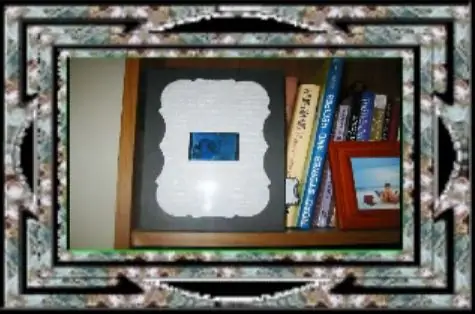
Tutorial ini akan menunjukkan cara membuat bingkai foto digital 2,5 menggunakan Mattel Juicebox. Total biaya suku cadang sekitar $30. Saya tahu tutorial jenis ini telah dilakukan berkali-kali, tetapi saya pikir saya akan memposting rendisi saya itu Saya belum benar-benar melihatnya dibuat lebih murah:-)
Langkah 1: Ringkasan Video
Langkah 2: Daftar Bagian



Daftar suku cadang:-Juicebox - (Ebay)-Juicebox MP3 Kit - (Ebay-Shadow Box (Amazon.com)-Peralatan Solder-Pistol lem panas-lem Elmers
Langkah 3: Buka Kotak Jus
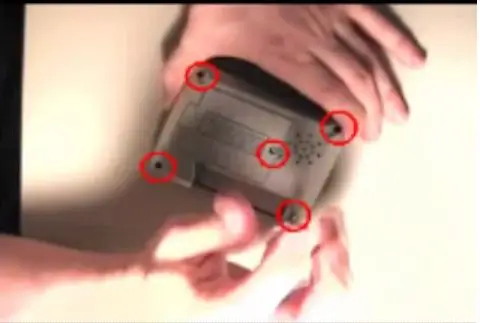
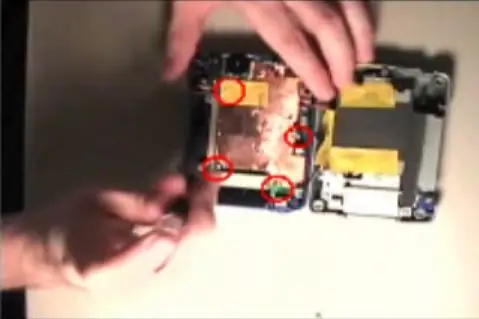

Lepaskan sekrup dari bagian belakang Juicebox dan buka. Kemudian lepaskan sekrup yang menahan papan logika di tempatnya. Setelah itu, lepaskan sekrup dari LCD. Ini akan memungkinkan Anda untuk benar-benar menghapus bagian depan kotak jus dan menyisihkannya. Lepaskan penutup dari speaker dan kemudian cabut. Buka juga kabel ground dan cabut baterai LCD (colokannya direkatkan, jadi Anda harus mencabutnya).
Langkah 4: Merakit Ulang



Cungkil bingkai plastik dari layar LCD dan pasang kembali ke bagian depan casing di mana awalnya terpasang. Kemudian, pasang kembali papan logika ke casing depan (pastikan layar LCD tergantung di bawah papan logika). Kemudian tambahkan pembaca kartu memori ke rakitan.
Langkah 5: Potong Shadowbox agar Sesuai


Tergantung pada ukuran dan bahan kotak bayangan Anda (milik saya adalah karton), Anda perlu memotong casing agar sesuai dengan kotak jus Anda. Anda ingin menempatkan tombol depan di casing depan menghadap ke belakang shadowbox. Kemudian Anda ingin membuat lubang untuk mereka. Anda juga ingin membuat lubang untuk pembaca kartu memori dan Anda ingin dapat mengakses tombol daya. Seperti yang akan Anda lihat nanti, Anda juga dapat memotong bagian untuk mengakses baterai.
Langkah 6: Ukur LCD dan Pusatkan Sesuai
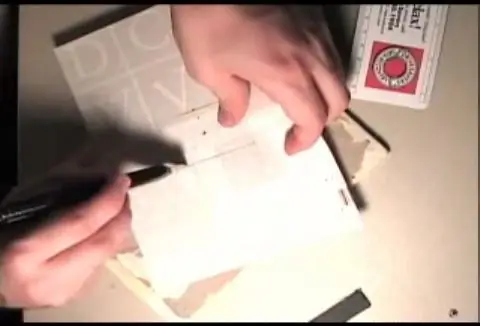
Ukur LCD dan potong beberapa jenis kertas sehingga LCD berada di tengahnya. Menggunakan lem elmers, Anda dapat merekatkan kertas ke bagian depan kotak bayangan.
Langkah 7: Memasang Baterai dan LCD


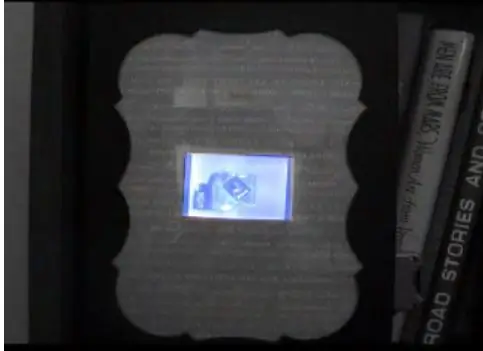
Di tepi datar belakang atas baterai, ada takik yang digunakan untuk memasang sekrup. Gunakan pisau utilitas untuk memotong takik ini. Sekarang letakkan baterai kembali rata ke dalam kotak bayangan. Sekarang Anda dapat menggunakan tepi datar kemasan baterai untuk memasang LCD. Kemudian pasang paket adonan ke papan logika. PASTIKAN ITU TERPUSAT dan kemudian lem panas semuanya ke tempatnya. Kemudian letakkan kembali bagian depan kotak bayangan di atasnya dan nikmatilah!
Direkomendasikan:
Bingkai Foto Digital Menggunakan Gen4 ULCD-43DCT-CLB: 3 Langkah

Bingkai Foto Digital Menggunakan Gen4 ULCD-43DCT-CLB: Bingkai Foto Digital dapat menampilkan gambar dengan akses ke kartu micro SD. Proyek ini menggunakan Sistem 4D, Gen4 uLCD-43DCT-CLB untuk modul tampilannya. Bingkai Foto Digital adalah proyek sederhana yang dapat digunakan sebagai tampilan untuk rumah atau kantor. Pengguna dapat me
Bingkai Foto Digital Numero Dos!: 4 Langkah (dengan Gambar)

Bingkai Foto Digital Numero Dos!: Ini adalah bingkai foto digital kedua yang saya buat (lihat Bingkai Foto Digital Murah 'n Easy). Saya membuat ini sebagai hadiah pernikahan untuk seorang teman baik saya, dan saya pikir itu ternyata sangat baik. Memang biaya bingkai foto digital telah
Bingkai Foto Digital Raspberry Pi: 5 Langkah

Bingkai Foto Digital Raspberry Pi: Setelah 10 tahun, bingkai foto digital yang saya beli di toko gagal. Saya mencari pengganti secara online, dan menemukan bahwa penggantian yang sebanding sebenarnya lebih mahal daripada bingkai saya yang berusia 10 tahun. Saya pikir mereka akan praktis gratis sekarang. Jelas saya bisa
Bingkai Foto Foto Digital, Terhubung WiFi – Raspberry Pi: 4 Langkah (dengan Gambar)

Bingkai Foto Foto Digital, Terhubung dengan WiFi – Raspberry Pi: Ini adalah rute yang sangat mudah dan murah ke bingkai foto digital – dengan keuntungan menambahkan / menghapus foto melalui WiFi melalui 'klik dan seret' menggunakan program transfer file (gratis) . Ini dapat ditenagai oleh Pi Zero kecil £ 4,50. Anda juga dapat mentransfer
55 inci, Tampilan Bingkai Foto Digital 4K dengan Harga Sekitar $400: 7 Langkah (dengan Gambar)

55 inci, Tampilan Bingkai Foto Digital 4K dengan Harga Sekitar $400: ada banyak tutorial tentang cara membuat bingkai foto digital yang mengagumkan dengan raspberry pi. sayangnya rpi tidak mendukung resolusi 4K. Odroid C2 dapat dengan mudah menangani resolusi 4K tetapi tidak ada tutorial rpi yang berfungsi untuk unit C2. butuh
